PlayBook ima nekaj prednastavljenih predalov aplikacij za pomoč pri urejanju aplikacij. Medtem ko so predali odličen način za kategoriziranje aplikacij, bo urejanje aplikacij, ki ustrezajo vašim željam, nekaj, kar boste verjetno želeli storiti. Ta preprost vodnik vas bo popeljal skozi prerazporeditev in organiziranje aplikacij v vašem PlayBooku ter vam pokazal, kako namestite aplikacije po svoji izbiri v predal za priljubljene.
Če se želite premikati po aplikacijah v PlayBooku, se morate pomakniti do predala, ki ga želite organizirati. Tapnite in pridržite katero koli aplikacijo v tem predalu, po nekaj sekundah pa bodo ikone animirane.

V nekaterih aplikacijah boste videli koš za smeti. Aplikacije, ki imajo v njej koš za smeti, so aplikacije, ki jih lahko izbrišete iz PlayBook-a; najverjetneje so aplikacije, ki ste jih namestili prek aplikacije BlackBerry App World. Aplikacije, ki pod njimi nimajo košare, so sistemske aplikacije, ki jih ni mogoče odstraniti.
Ko so aplikacije animirane, preprosto položite prst na aplikacijo in jo povlecite na želeno mesto. Ko dvignete prst iz aplikacije, ga boste videli na novi lokaciji, še vedno animirani. Lahko premaknete toliko aplikacij, kot želite, in jih postavite kamor koli želite.

Aplikacijo lahko povlečete v poljubne predale aplikacij, med njimi so priljubljeni, mediji in igre.
Vsi imamo aplikacije, ki jih uporabljamo bolj kot druge, zato je hiter dostop do teh aplikacij priročen. Tapnite in pridržite aplikacijo, ki jo želite nastaviti za priljubljeno. Povlecite ga do naslovne vrstice za različne predale v PlayBooku. Ko je aplikacija obrnjena nad naslov priljubljenih, boste za besedo »Priljubljeni« videli modro oznako. Odstranite prst s pritiskom na aplikacijo in se zaskoči nazaj na svoje mesto.
Ko končate s preurejanjem ali nastavljanjem aplikacij kot priljubljenih, tapnite kljukico v zgornjem levem kotu. Aplikacije naj se nehajo odbijati na zaslonu in vaša PlayBook se mora vrniti na običajno poslovanje.

Pojdite v predal za priljubljene in si oglejte aplikacije, ki ste jih določili za priljubljene. Na zgornji sliki zaslona opazite, da imajo aplikacije majhen krog s črko x pod njimi. Z dolgim pritiskom (na enak način, kot smo animirali aplikacije, preden smo jih lahko premaknili prej), v aplikacijah v predalu Priljubljene lahko uredite in uredite aplikacije, ki se nahajajo tukaj. Z dotikom na majhno x ne boste izbrisali aplikacije iz vašega PlayBooka; odstrani jo bo samo iz predala Priljubljene.
To je to! Zdaj bi morali imeti možnost organiziranja aplikacij v PlayBooku.





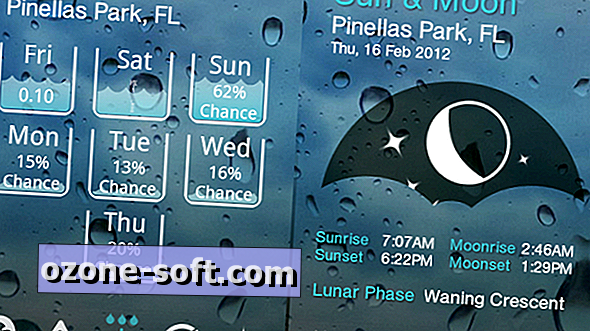




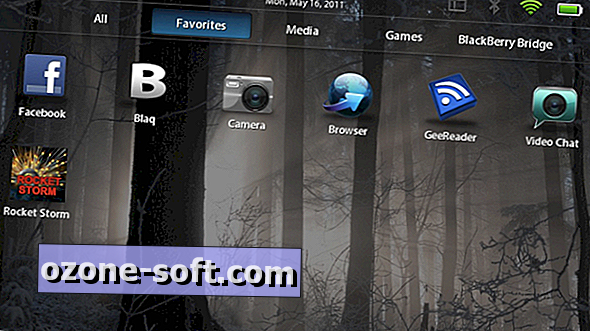


Pustite Komentar